iPod touch 使用手冊
在 iPod touch 上移動主畫面上的 App 和小工具
您可以更改主畫面的佈局:來回移動 App 和小工具,或拖移至其他主畫面頁面、暫時隱藏主畫面頁面、更改新 App 的下載位置等等。
【提示】您可以將與特定「專注模式」(如,您的「工作專注模式」)相關的所有 App 和小工具移至一個主畫面上,並在該「專注模式」期間取用該頁面。
在 iPod touch 上來回移動 App 和小工具
按住主畫面上的任何 App 或小工具,然後點一下「編輯主畫面」。
App 會開始晃動。
將 App 拖移至下列其中一個位置:
相同頁面上的其他位置
其他主畫面頁面
將 App 或小工具拖移至螢幕右側邊緣。您可能需要稍後片刻,新頁面才會顯示。Dock 上方的圓點數顯示您所擁有的頁數,並指出您目前正在檢視的螢幕畫面。
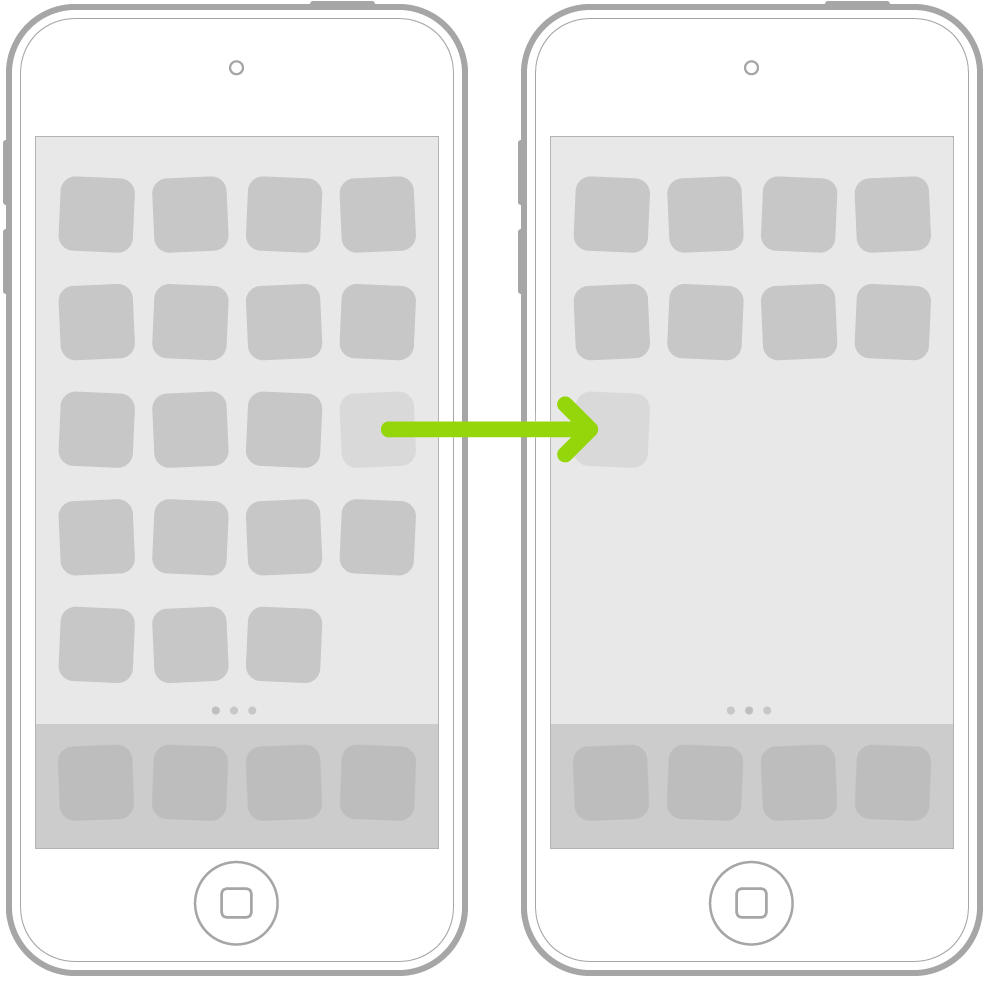
當您完成時,請按下主畫面按鈕。
將主畫面和 App 重置為原始佈局
前往「設定」
 >「一般」>「傳送或重置 iPod touch」。
>「一般」>「傳送或重置 iPod touch」。點一下「重置」,點一下「重置主畫面佈局」,然後點一下「重置主畫面」。
您建立的所有檔案夾都會移除,您下載的 App 會在 iPod touch 出廠隨附的 App 後方依字母順序排列。
感謝您的寶貴意見。